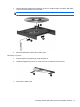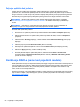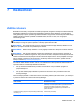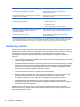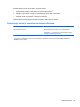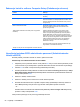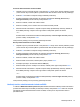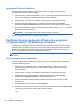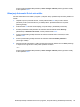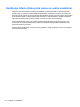HP Notebook Reference Guide
Upravljanje DriveLock lozinkom
Da biste postavili, promenili ili izbrisali lozinku za DriveLock u programu „Computer Setup“
(Podešavanje računara), sledite ove korake:
1. Uključite računar, a zatim pritisnite taster esc dok je na dnu ekrana prikazana poruka „Press the
ESC key for Startup Menu“ (Pritisnite taster ESC za meni pokretanja).
2. Pritisnite taster f10 da biste otvorili dijalog „Computer Setup“ (Podešavanje računara).
3. Koristite pokazivački uređaj ili tastere sa strelicama da biste izabrali stavke Security
(Bezbednost)> DriveLock Password (DriveLock lozinka), a zatim pratite uputstva na ekranu.
4. Da biste potvrdili DriveLock zaštitu za čvrsti disk koji ste izabrali, unesite DriveLock u polje za
potvrđivanje, a zatim pritisnite enter.
NAPOMENA: Potvrđivanje za DriveLock raspoznaje velika i mala slova.
Promene stupaju na snagu kada se računar ponovo pokrene.
Korišćenje funkcije Automatic DriveLock u programu
„Computer Setup“ (Podešavanje računara)
U okruženju sa višestrukim korisnicima, možete da podesite Automatic DriveLock lozinku. Kada je
Automatic DriveLock lozinka omogućena, za vas će biti kreirane proizvoljne DriveLock korisnička i
glavna lozinka. Kada bilo koji korisnik prođe proveru lozinke, ista proizvoljna korisnička i glavna
DriveLock lozinka će biti korišćene za otključavanje disk jedinice.
NAPOMENA: Morate imati BIOS lozinku administratora pre pristupanja funkcijama Automatic
DriveLock.
Unos Automatic DriveLock lozinke
Da biste omogućili lozinku za Automatic DriveLock u programu „Computer Setup“ (Podešavanje
računara), sledite ove korake:
1. Uključite ili ponovo pokrenite računar, a zatim pritisnite taster esc dok je na dnu ekrana
prikazana poruka „Press the ESC key for Startup Menu“ (Pritisnite taster ESC za prikaz
polaznog menija).
2. Pritisnite taster f10 da biste otvorili dijalog „Computer Setup“ (Podešavanje računara).
3. Koristite pokazivački uređaj ili tastere sa strelicama da biste izabrali stavke Security
(Bezbednost) > Automatic DriveLock, a zatim pritisnite taster enter.
4. Pomoću pokazivačkog uređaja ili tastera sa strelicom izaberite interni čvrsti disk, a zatim
pritisnite enter.
5. Pročitajte upozorenje. Da nastavite, izaberite YES (DA).
6. Da biste sačuvali vaše izmene i izašli iz konfiguracije računara, kliknite na ikonu Save (Sačuvaj)
u donjem levom uglu ekrana i zatim pratite uputstva sa ekrana.
– ili –
58 Poglavlje 7 Bezbednost